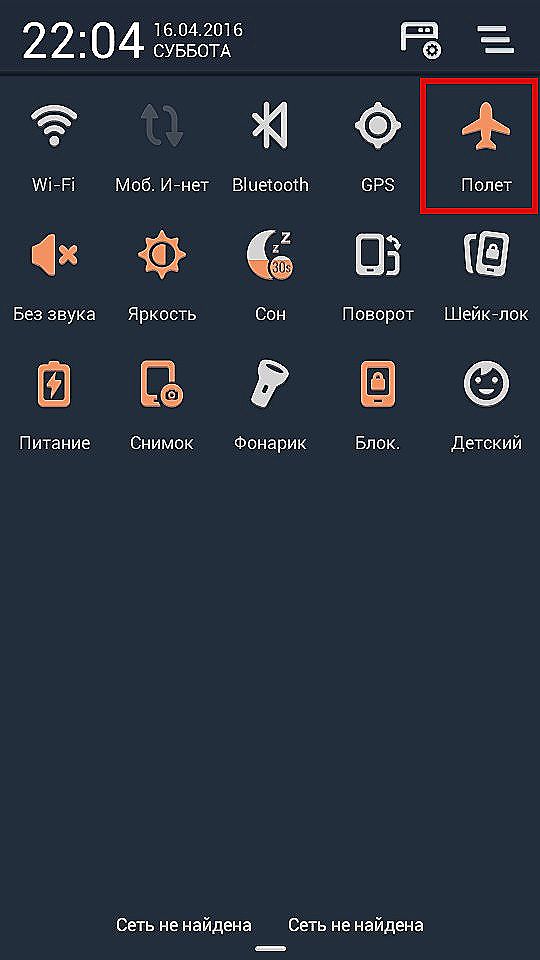obsah
- 1 vstup
- 2 Príčiny chýb
- 2.1 Zlyhanie v službe Obchod Play a služby Google Play, Chyba účtu Google
- 2.2 Problémy s pripojením k sieti
- 3 Spôsoby ich riešenia
- 3.1 Obnovenie nastavení aplikácie Google
- 3.2 Odstránenie účtu
- 3.3 Opravte problémy s pripojením
- 3.4 Čistenie dalvik-cache
- 3.5 Obnovenie nastavení zariadenia
- 4 záver
vstup
Počas prevádzky obchodu s aplikáciami Play Market sa môžu vyskytnúť rôzne chyby. V závislosti od modelu, verzie firmvéru a dokonca aj krajiny bydliska môžu používatelia sledovať až niekoľko desiatok problémov. Každý z nich má číselné alebo písmenné označenie, čo im uľahčuje identifikáciu a nájdenie spôsobu ich odstránenia. V tomto článku sa pozrieme na niekoľko takýchto problémov. Všetci majú spoločné korene a rovnaké metódy riešenia. Zvážte príčiny a riešenia chýb na trhu služby Play s kódmi 194, 413, 481, 491, 495, 506, 920, 921, 923, 924.

V tomto článku vám vysvetlíme, ako riešiť chyby siete na trhu služby Play.
Príčiny chýb
Zlyhanie v službe Obchod Play a služby Google Play, Chyba účtu Google
Absolútne každé zariadenie beží v operačnom systéme Android má veľa vstavaných aplikácií Google ako súčasti systému.Tieto funkcie sú nevyhnutné pre prácu na trhu Play alebo pre prehliadač Google Chrome, a takisto spôsobujú pochybnosti o potrebe služby Hangouts alebo rôznych služieb Google Play. Navyše všetci zaberajú veľa priestoru v systémovej časti zariadenia a taktiež výrazne načítajú procesor kvôli neustále sa spúšťaným procesom v pamäti RAM. V priebehu času sa pri aktívnom používaní prístroja môžu zhromaždiť menšie problémy a dočasné súbory sú v konflikte medzi sebou a inými komponentmi systému. V tomto ohľade existujú rôzne poruchy a poruchy. Tento dôvod je charakteristický pre všetky chyby uvedené v tomto článku.
Problémy s pripojením k sieti
Pre bežnú prevádzku Android vyžaduje trvalé pripojenie k internetu. Všetky informácie sú synchronizované so vzdialenými servermi. V skutočnosti bez internetu nemôžete využívať Play Market. Ak máte nestabilné pripojenie alebo z rôznych dôvodov komunikácia medzi zariadením a serverom zlyhala, vyskytnú sa rôzne chyby. Môžu byť spôsobené rôznymi faktormi: pomocou proxy servera, pracujúceho vo verejných prístupových bodoch, blokovaním prístupu k určitým zdrojom poskytovateľom alebo správcom siete, použitím aplikácií na zablokovanie reklamy alebo obmedzením prístupu na internet k jednotlivým aplikáciám.Táto otázka sa týka chýb s kódmi 194, 413, 920 a 923.
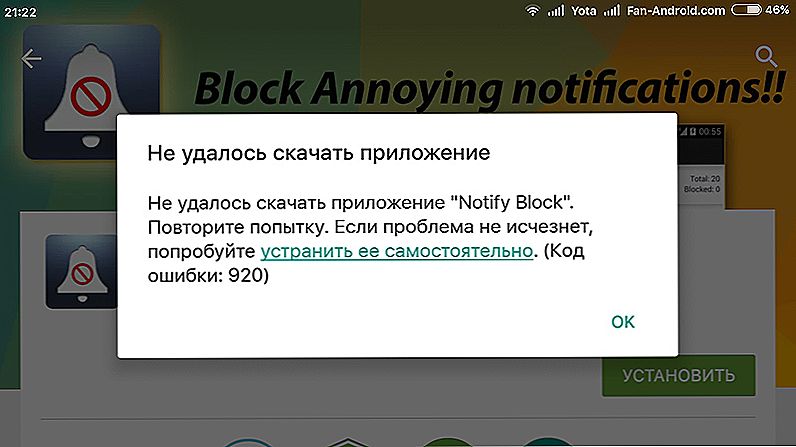
Problém so sieťovou chybou môžete vyriešiť pomocou nasledujúcich pokynov.
Spôsoby ich riešenia
Obnovenie nastavení aplikácie Google
Vo väčšine prípadov je možné každú z týchto chýb vyriešiť odstránením vyrovnávacej pamäte a údajov aplikácií Google. Týmto spôsobom môžete uvoľniť systémovú pamäť z dočasných súborov a uľahčiť prácu softvéru. Ak to chcete dosiahnuť, postupujte takto:
- Otvoriť v zariadení Nastavenia - Aplikácie - Všetky.
- Prejdite zoznamom a vyhľadajte služby Google Play Market, služby Google Play a rámec služieb Google. Najčastejšie sa vyskytuje problém s týmito nástrojmi.
- V každom z nich kliknite na tlačidlo "Zastaviť", "Vymazať vyrovnávaciu pamäť", "Vymazať dáta".
- Reštartujte zariadenie a skúste inštalovať softvér prostredníctvom služby Market.
Odstránenie účtu
Niektoré chyby, najmä 194, 481, 491, 504, 506, 495, 923, 920 a 921, je možné prekonať odstránením účtu zo zariadenia a jeho opätovným spájaním. Po prvom nastavení zadáte svoje používateľské meno a heslo z vášho účtu Google. Tieto informácie sú uložené v sekcii systému v šifrovanej forme. Ak chcete niečo prevziať, nástroj pristupuje k vzdialenému serveru a overí niektoré údaje. Odblokovanie účtu Google zo zariadenia:
- Prejdite do sekcie Nastavenia - účty - Google.
- Kliknutím na svoju e-mailovú adresu Google otvoríte nastavenia synchronizácie.
- Kliknite na tlačidlo ponuky hardvéru (v niektorých prípadoch sa môže zobraziť na obrazovke) a vyberte možnosť vymazať účet.
- Obnovte aplikácie Google tak, ako je vysvetlené v predchádzajúcom odseku.
- Reštartujte zariadenie a znova ho skúste použiť.
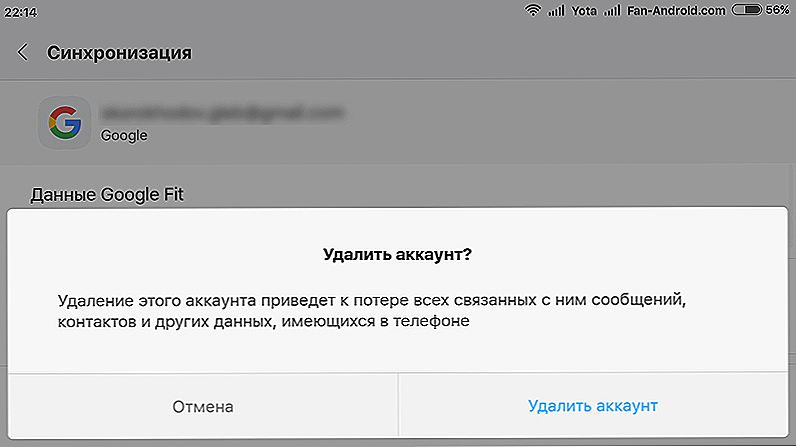
Potvrďte, že operáciu dokončíte.
Opravte problémy s pripojením
Pokiaľ ide o problémy so sieťovým pripojením, všetko nie je tak jednoduché. Ak v niektorých prípadoch postačí len opätovné pripojenie k sieti, v ostatných sa budete musieť trošku trochu pokúšať. Aké sú niektoré riešenia problémov s internetom?
- Ak sedíte cez Wi-Fi, odpojte sa od siete a potom sa znova pripojte. Ak to chcete urobiť, môžete dvojitým kliknutím na ikonu Wi-Fi v oznamovacej optike: prvým stlačením vypnete sieť a druhá zase zapnete. Rovnakú operáciu je možné otáčať cez Nastavenia bezdrôtových sietí Wi-Fi, kde je potrebné dvakrát kliknúť na posuvník.
- Ak sa pri používaní mobilnej siete vyskytne problém s pripojením, skúste vypnúť a potom znova povoliť prenos údajov.Vo všetkých moderných smartfónoch a tabletách je tlačidlo na rýchly prístup k tejto funkcii umiestnené aj na oznamovacom paneli, ktorý sa dá otvárať posunutím z hornej časti obrazovky.
- Bez ohľadu na použité pripojenie odpojte zariadenie odpojením, kliknutím na ikonu lietadla v notifikačnej optike a opätovným stlačením tohto tlačidla prepnite zariadenie do normálneho režimu.
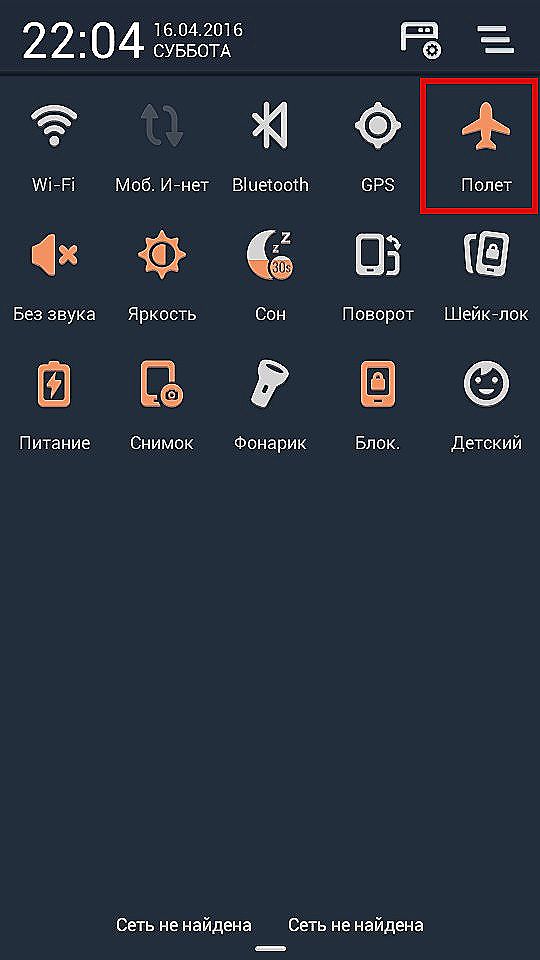
Kliknutím na ikonu lietadla sa znovu spojíte
- Pri používaní blokovacích adries, ktoré pracujú na princípe pripojenia VPN, vypnite filtrovanie reklám v nastaveniach aplikácie. Podobne stojí za to robiť s firewallom a firewallom, ak ich používate.
- Ak má vaša sieť niekoľko obmedzení na používanie určitých zdrojov alebo sa nachádzate v oblasti, kde sú služby blokované adresou IP, použite jednu z najpopulárnejších služieb VPN, ako napríklad Opera VPN, ZenMate, Hotspot Shield VPN a iné, aby ste zakázali zákaz.
Čistenie dalvik-cache
Ak vám pomôcť žiadne z vyššie uvedených riešení, môžete sa pokúsiť odstrániť dalvik-cache. Mimochodom, ak máte chybu 504, vo všeobecnosti by ste mali začať touto metódou. Toto je softvérové prostredie, prostredníctvom ktorého fungujú všetky programy a hry. Existujú dva spôsoby, ako to urobiť.Je pravda, že predtým sa musíte postarať o získanie koreňových práv.
- Prostredníctvom správcu súborov. Najlepšou voľbou bude ES Explorer alebo koreňový prehľadávač. V koreňovom súbore súborového systému (v žiadnom prípade na pamäťovej karte) nájdite priečinok Data / dalvik-cache a odstráňte všetok jeho obsah a potom ho reštartujte.
- V režime obnovy. Vložte zariadenie do režimu obnovenia, súčasne držte stlačené tlačidlo napájania a hlasitosti. Prejdite do oblasti vymazania vyrovnávacej pamäte - Pokročilé - vymažte dalvikovú vyrovnávaciu pamäť (v TWRP, kliknite na Clear - Advanced - dalvik) a potom spustite normálny režim.
Obnovenie nastavení zariadenia
V najnáročnejšom prípade budete musieť obnoviť všetky nastavenia systému. Ak to chcete urobiť, prejdite na položku Nastavenia - Obnoviť a obnoviť - Obnoviť nastavenia alebo v režime obnovenia vyberte vymazanie údajov / obnovenie továrenských nastavení. Pravda, buďte pripravení na rozdelenie všetkých vašich informácií a súborov.
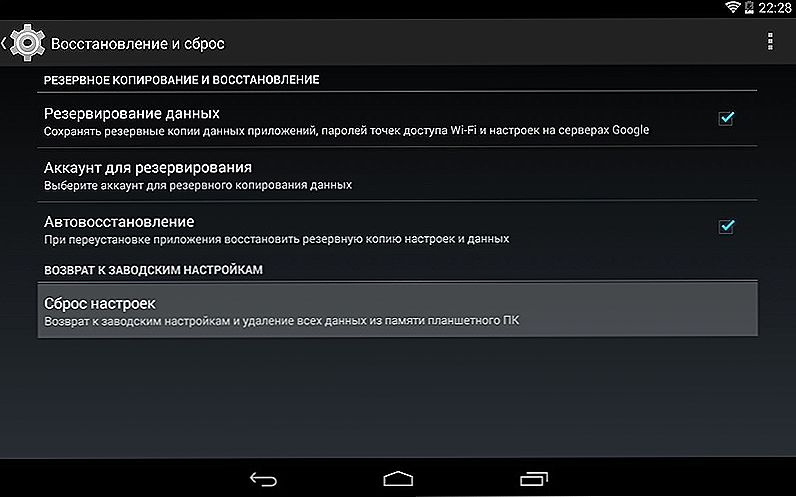
V extrémnom prípade budete musieť obnoviť továrenské nastavenia.
záver
Pokúsili sme sa vymenovať všetky možné príčiny a spôsoby riešenia niekoľkých chýb na trhu služby Play. Dúfame, že vám tieto informácie boli veľmi užitočné. Ak máte akékoľvek otázky, nechajte ich v komentároch.